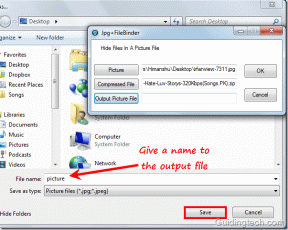Comment démarrer avec Google Voice sur ordinateur et mobile
Divers / / February 10, 2022
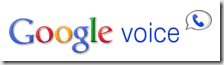
Google propose actuellement un grand nombre d'applications Web sur le marché:
Google Docs
,
Gmail
, Google Cloud Print, etc. L'un de leurs logiciels les plus récents et les plus attrayants est
la voix de Google
.
Avec Google Voice, vous pouvez créer un numéro avec Google qui vous rejoindra où que vous soyez. Déplacer et changer de numéro de téléphone n'est soudainement plus aussi intimidant. Non seulement c'est pratique, mais Google Voice apporte également beaucoup en termes de fonctionnalités et d'options d'appel. Et il est disponible sur votre ordinateur de bureau et votre téléphone mobile tant que vous vivez aux États-Unis ou que vous connaissez une solution de contournement.
Intrigué? Continue de lire.
En fait, commencer
Tout d'abord, vous devrez vous rendre au Site Web de Google Voice et appuyez sur le joli gros bouton bleu (j'adore les gros boutons évidents !) en haut à gauche qui vous supplie de Essaye le. Vous allez avoir besoin d'un compte Google pour commencer et si vous n'en avez pas (sérieusement ?), sélectionnez l'option pour en créer un.
Une fois que vous avez créé un compte Google ou lié votre compte existant, Google vous guidera à travers une série d'étapes nécessaires à la configuration de votre Google Voice. La première consiste à choisir votre numéro de téléphone. Vous pouvez même effectuer une recherche basée sur un mot ou une phrase, comme votre prénom ou PICKLES. Tout ce qui vous excite !
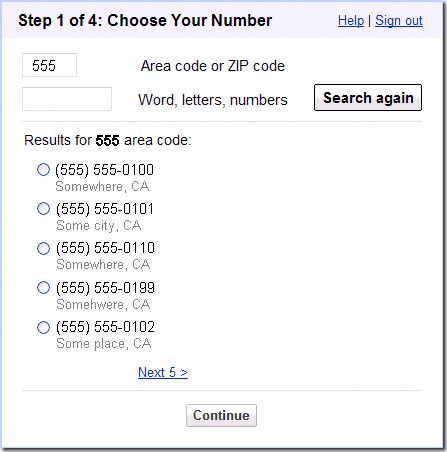
La prochaine étape consiste simplement à choisir votre code d'accès à 4 chiffres pour consulter votre messagerie vocale.
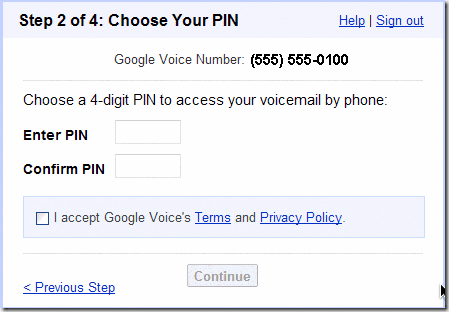
C'est là que les choses deviennent intéressantes. Cette étape vous permet de spécifier les numéros de téléphone vers lesquels votre numéro Google Voice sera transféré. Cela signifie que vous pouvez configurer le service pour avoir votre téléphone à la maison, téléphone portable, et le téléphone professionnel sonnent tous lorsque quelqu'un appelle votre nouveau numéro Google. Cela signifie que vous pouvez conserver un numéro de téléphone, en changeant simplement vers quoi il est transféré si jamais vous avez besoin de changer votre numéro de maison ou votre téléphone portable, etc.
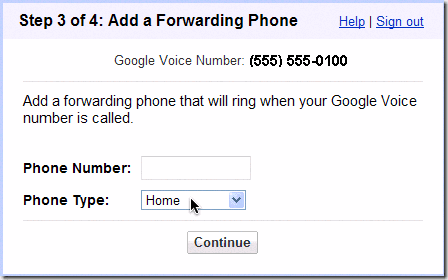
Après cela, il vous sera demandé d'effectuer une simple vérification de votre numéro de téléphone en entrant le code de sécurité fourni lorsque vous recevrez leur appel automatisé.
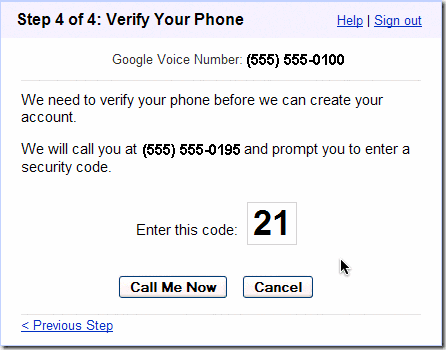
Ce que tu peux faire
la voix de Googlea beaucoupoffrir l'utilisateur. La partie principale de votre écran est l'endroit où vos messages vocaux et SMS seront stockés et affichés, et tout est très Gmail-esque. Vous pouvez envoyer des SMS gratuitement, ce n'est pas une fonctionnalité des forfaits téléphoniques conventionnels, ce qui est génial! La gestion simplifiée de la messagerie vocale qui traduit vos messages vocaux en texte et vous permet de les écouter sans écouter d'innombrables dialogues robotiques (vous savez de quoi je parle).
Malheureusement, je n'ai pas pu obtenir ma propre capture d'écran qui présenterait toutes ces fonctionnalités, car Google Voice n'est actuellement pas disponible au Canada (où je vis). Mais je peux vous assurer que je suis incroyablement jaloux de quiconque a accès à toutes les fonctionnalités vocales.
Quoi qu'il en soit, regardez la vidéo ci-dessous qui montre un aperçu de ce service sympa.
Google propre Page de démarrage a une ventilation plus détaillée des fonctionnalités disponibles avec la vidéo pour démarrer, et même un lien vers une extension Google Voice pour le Navigateur Web Chrome.
Amusez-vous et je continuerai à bouillir d'envie, seul et sans Google Voice.
Dernière mise à jour le 02 février 2022
L'article ci-dessus peut contenir des liens d'affiliation qui aident à soutenir Guiding Tech. Cependant, cela n'affecte pas notre intégrité éditoriale. Le contenu reste impartial et authentique.